Redis は、メモリ内にあるデータベースおよびキャッシュとして使用されるオープンソースソフトウェアであり、並外れたパフォーマンスを実現します。この超高速プログラムを試す準備ができたら、開発者はLinuxシステムにRedisをインストールすることをお勧めします。UbuntuLinuxよりも優れた候補は何ですか?
このチュートリアルでは、UbuntuにRedis(サーバーとクライアントの両方)をインストールする手順を順を追って説明します。次に、接続可能であることを確認し、着信接続を許可するようにUFWファイアウォールを構成します。
このチュートリアルでは、次のことを学びます。
- UbuntuLinuxにRedisサーバーとクライアントをインストールする方法
- 接続テストを実行し、Redisを許可するようにUFWを設定する方法
 UbuntuでのRedis
UbuntuでのRedis| カテゴリ | 使用する要件、規則、またはソフトウェアバージョン |
|---|---|
| Ubuntu Linux | |
| Redis | |
rootまたはsudoを介したLinuxシステムへの特権アクセス コマンド。 | |
# –指定されたLinuxコマンドは、rootユーザーとして直接、またはsudoを使用して、root権限で実行する必要があります。 コマンド$ –特定のLinuxコマンドを通常の非特権ユーザーとして実行する必要があります |
UbuntuにRedisクライアントをインストールする
最初に行う必要があるのは、コマンドラインターミナルを開いて次のコマンドを入力してRedisをインストールすることです。
マシンを使用してRedis(他の場所でホストされている)に接続するだけの場合は、Redisクライアントをインストールするだけで済みます。次のコマンドを使用します:
$ sudo apt install redis-tools
インストールすると、redis-cliを使用できるようになります リモートサーバーに対してRedisターミナルを開くコマンド。たとえば、これはホスト名redis-ubuntuでRedisサーバーに接続するために使用されるコマンドになります。 。 pingコマンドを使用して接続を確認していることにも注意してください。
$ redis-cli -h redis-ubuntu redis-ubuntu:6379> ping PONG redis-ubuntu:6379>
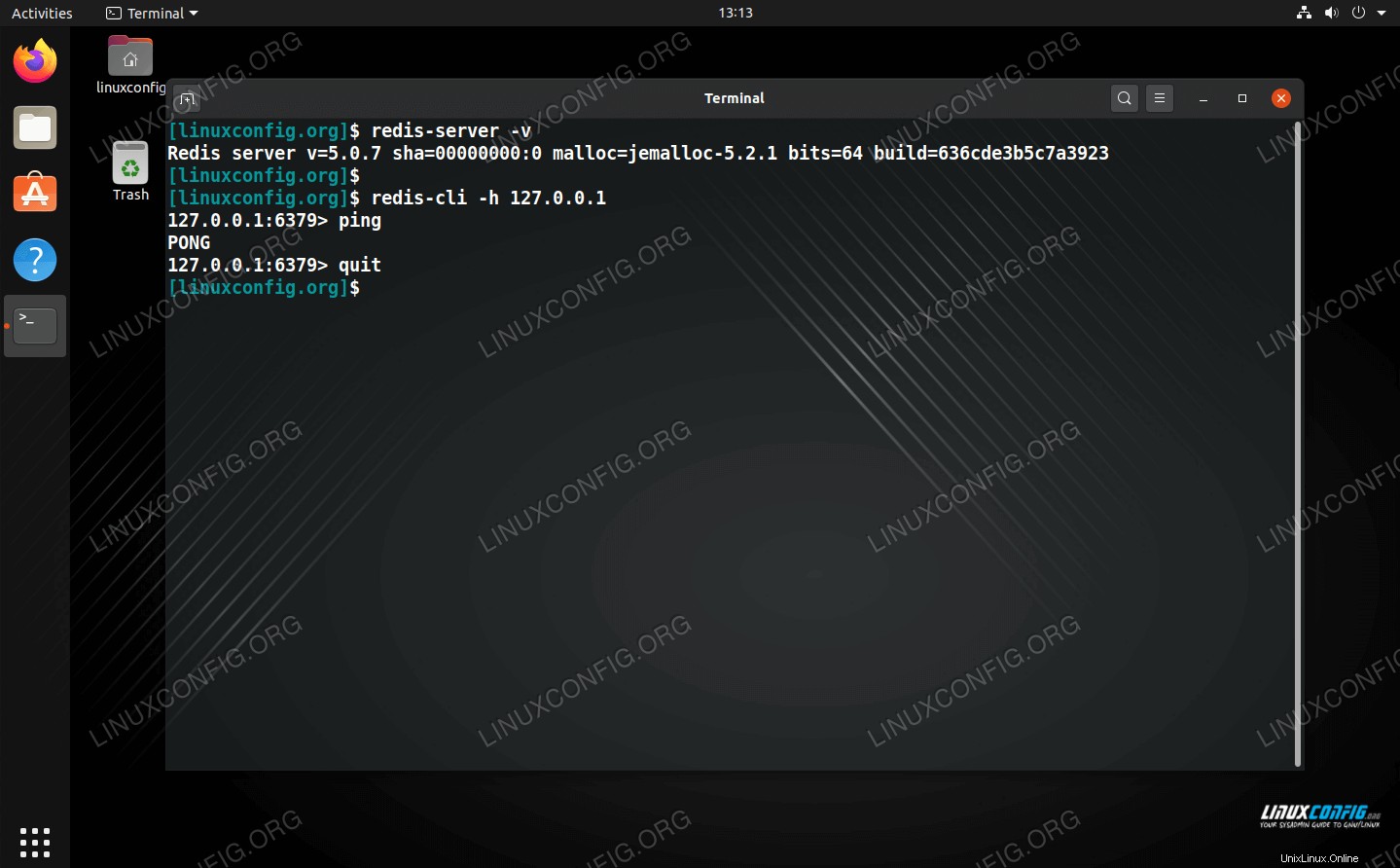 UbuntuでのPingRedis
UbuntuでのPingRedis
Redisサーバーがデフォルトのポートを使用していない場合は、redis-cliでポートを指定できます -pを使用したコマンド オプション、そのように:
$ redis-cli -h redis-ubuntu -p 1234
「接続が拒否されました」というエラーメッセージが表示された場合は、この記事の後半でトラブルシューティングのヒントをいくつか紹介します。
Could not connect to Redis at redis-ubuntu:6379: Connection refused
UbuntuにRedisサーバーをインストールする
Redisサーバーをホストすることを計画している場合は、サーバーパッケージが必要です。これにより、Redisクライアントパッケージも自動的にインストールされます。ターミナルで次のコマンドを使用します:
$ sudo apt install redis-server
次のコマンドを使用して、Redisがシステムにインストールされていることを確認し、インストールされているバージョンを確認できます。
$ redis-server -v Redis server v=5.0.7 sha=00000000:0 malloc=jemalloc-5.2.1 bits=64 build=636cde3b5c7a3923
さらに、ssコマンドを使用して、Redisがデフォルトのポート6379で着信接続をリッスンしていることを確認できます。 :
$ ss -nlt
State Recv-Q Send-Q Local Address:Port Peer Address:Port Process
LISTEN 0 5 127.0.0.1:631 0.0.0.0:*
LISTEN 0 511 127.0.0.1:6379 0.0.0.0:*
LISTEN 0 4096 127.0.0.53%lo:53 0.0.0.0:*
LISTEN 0 5 [::1]:631 [::]:*
LISTEN 0 511 [::1]:6379 [::]:*
デフォルトでは、システムを再起動すると、Redisサーバーが自動的に起動します。 systemdのsystemctlコマンドを使用して、この動作を変更できます。これを使用して、Redisの現在のステータスを確認することもできます。
$ sudo systemctl disable redis-server #disable Redis from starting up automatically $ sudo systemctl enable redis-server #enable Redis to start up automatically $ systemctl status redis-server #check the current status of Redis server
デフォルトでは、Redisサーバーはローカルループバックインターフェース127.0.0.1でのみリッスンします 、リモート接続を受け入れないことを意味します。 nanoまたはお気に入りのテキストエディタでRedisconfファイルを開くことにより、別のネットワークインターフェイスまたはすべてのネットワークインターフェイスでリッスンするようにRedisを構成できます。
$ sudo nano /etc/redis/redis.conf
Redisがすべてのネットワークインターフェイスでリッスンできるようにするには、前に#を挿入して、次の行にコメントを付けます。 :
bind 127.0.0.1 ::1
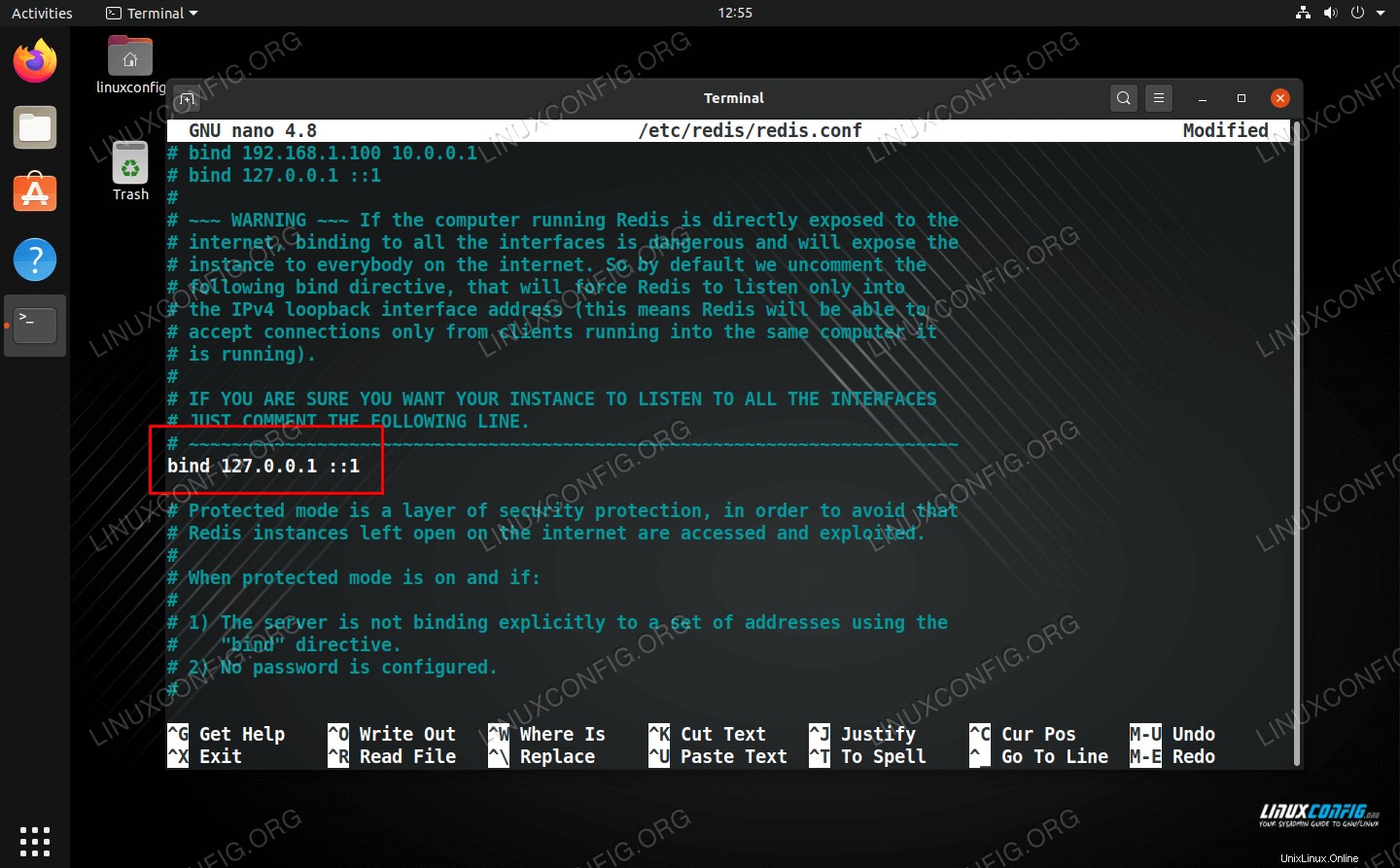 Redisがすべてのインターフェースでリッスンできるように、この行にコメントを付けてください
Redisがすべてのインターフェースでリッスンできるように、この行にコメントを付けてください
Redisにリモート接続を受け入れさせる場合は、もう1つ変更する必要があります。 protected-modeを見つけます 構成ファイルの一部を次のように変更します:
FROM: protected-mode yes TO: protected-mode no
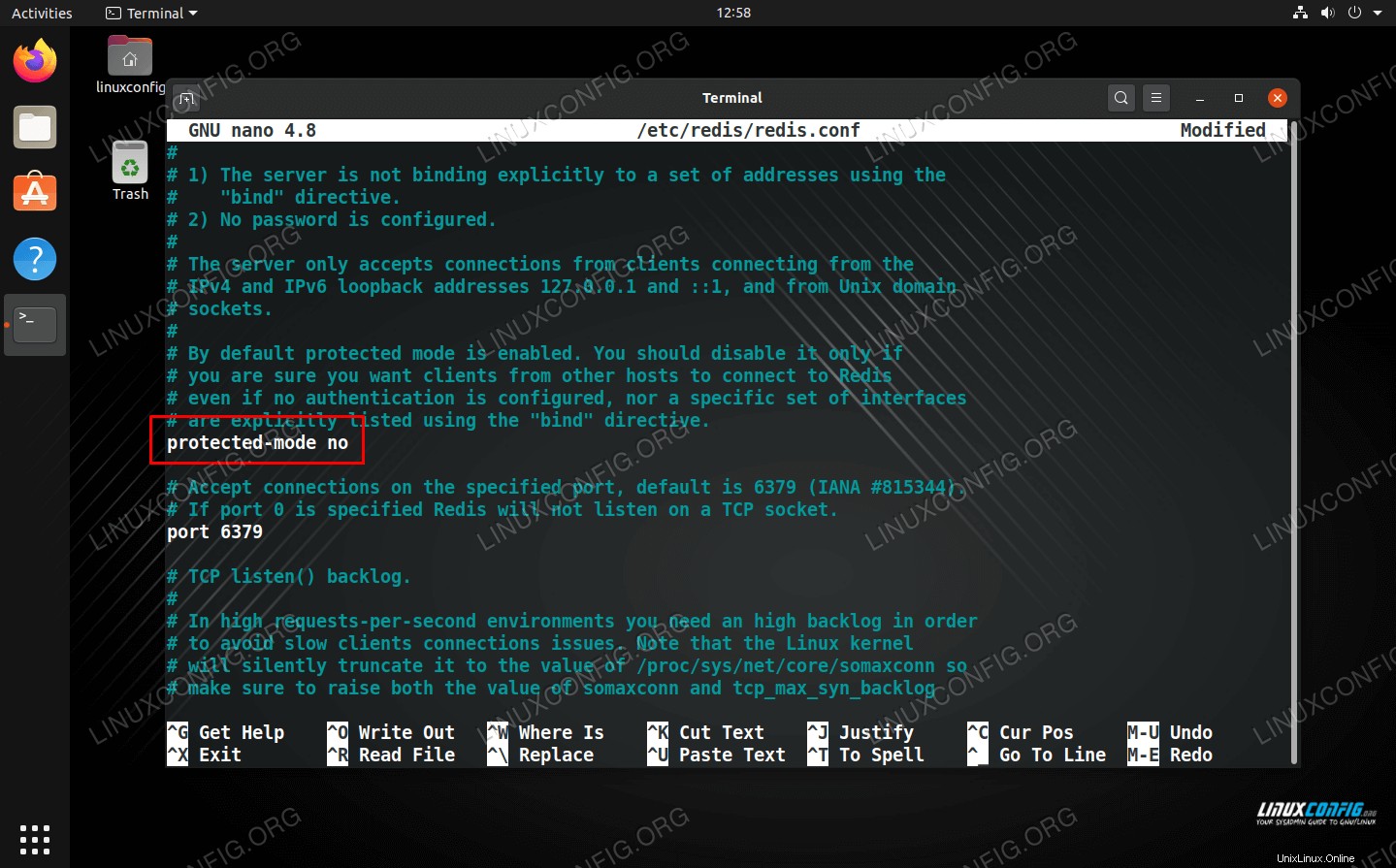 プロテクトモードをオフにする
プロテクトモードをオフにする このファイルへの変更を保存して閉じます。変更を有効にするには、必ずRedisを再起動してください:
$ sudo systemctl restart redis-server
これで、Redisが0.0.0.0をリッスンしていることがわかります。 、これはすべてのネットワークインターフェイスを表します。
$ ss -nlt
State Recv-Q Send-Q Local Address:Port Peer Address:Port Process
LISTEN 0 5 127.0.0.1:631 0.0.0.0:*
LISTEN 0 511 0.0.0.0:6379 0.0.0.0:*
LISTEN 0 4096 127.0.0.53%lo:53 0.0.0.0:*
LISTEN 0 5 [::1]:631 [::]:*
LISTEN 0 511 [::]:6379 [::]:*
着信接続を受け入れるために最後に行う必要があるのは、ポート6379を許可することです。 UFWファイアウォールを介して。
$ sudo ufw allow from any to any port 6379 proto tcp Rules updated Rules updated (v6)
これで、Redisサーバーは着信接続を受け入れるはずです。
結論
このガイドでは、UbuntuLinuxにRedisクライアントとサーバーをインストールする方法を学びました。また、すべてのネットワークインターフェイスで着信接続をリッスンするようにRedisサーバーを構成する方法と、UFWでRedisのファイアウォール例外を作成する方法についても説明しました。これで、リモートクライアント用にRedisをホストしたり、Redisクライアントを使用して他のサーバーに接続したりできるようになります。